本文给大家分享一个最近比较火的AI视频制作方法,这类视频大家可能都看过,就是《女孩的一生》或者《男孩的一生》,这类视频之所以这么火,首先是触动了大家的内心、产生了共鸣,让大家快速感受到了人生的漫漫旅途,其次就是AI制作的新奇方式,让人不免眼前一亮。
其实我去年就注意到了这类视频,只是没想到它的关注度这么高,在B站上,这类视频的最高播放量竟然达到了300多万,真的是出乎我的意料。当然这其中肯定也有账号权重的加成和平台的推荐,但是这个播放量真的挺吸引人的。

于是这几天我自己也制作了一个类似的视频,并发布到了我的微信视频号上,结果当天就产生了5000多的播放量,后来继续发布又达到了1.4万的播放量,看来这个成功很可能是可以复制的,怀着略微激动的心情,特别分享给大家。
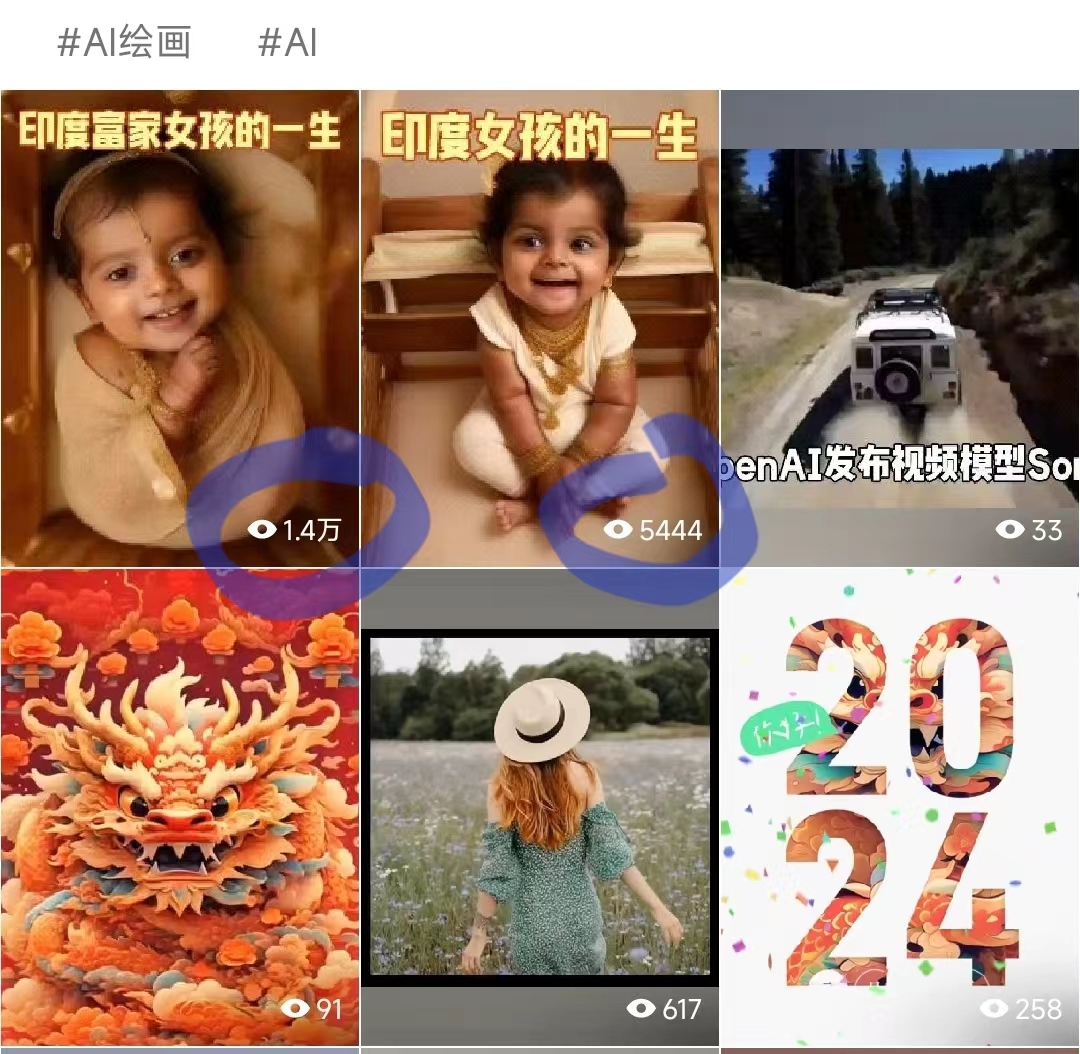
本文就给大家分享下此类视频的制作方法,我们要使用的工具是 Stable Diffusion WebUI 和它的一个插件 AnimateDiff,这里简单介绍下它们。
- Stable Diffusion WebUI 是当下最流行的AI绘画工具之一,可以在浏览器中使用,操作简单方便,容易上手,有很多扩展插件可以使用。
- AnimateDiff 是一个即插即用的模块,不需要额外训练,就能将图片轻松转换为动画视频。
下面开始我们的探索之旅。
工具准备
这里给大家分享两种方式,一是直接使用已经配置好的镜像,只需要使用这个镜像启动一个新的容器实例,就可以直接开始视频创作了,适合新手人群;另外一种方式就是自己手动安装,这种方式需要一些动手能力,适合在自己的电脑上使用,不过需要12G显存以上的Nvidia显卡。
使用镜像
首先访问 https://www.autodl.com 这个网站,注册一个账号,它上边提供了很多的AI应用镜像和AI算力资源。
在“控制台”-“容器实例”中点击“租用新实例”,计费方式选择“按量计费”,地区建议选择“西北或者内蒙”(网络比较通畅,可以避免很多奇怪问题),GPU型号建议选择 4090、3090、A5000或者3080*2(显存12G以上,最好20G以上),GPU数量选择“1”。

然后下边选择镜像时,注意点击这个“社区镜像”,下边输入“yinghuoai”。

页面会自动弹出一些镜像让我们选择,选择“AUTOMATIC1111/stable-diffusion-webui”这个,然后选择最新的镜像版本就行了。

最后我们在“容器实例”这个页面找到创建好的实例,按照下图中的顺序进行操作。

首先点击进入“JupyterLab”,按照下图中的提示启动 Stable Diffusion WebUI。

直到页面下方的运行日志中出现类似“Running on local URL: http://127.0.0.








 本文介绍了如何利用Stable Diffusion WebUI和AnimateDiff插件制作类似于《女孩的一生》的AI动画视频。通过讲解工具准备、视频生成、视频剪辑等步骤,详细阐述了从使用镜像或手动安装,到生成和剪辑视频的过程,包括提示词编写和参数配置。此外,还提到了AI视频生成模型Sora的相关信息及资源下载。
本文介绍了如何利用Stable Diffusion WebUI和AnimateDiff插件制作类似于《女孩的一生》的AI动画视频。通过讲解工具准备、视频生成、视频剪辑等步骤,详细阐述了从使用镜像或手动安装,到生成和剪辑视频的过程,包括提示词编写和参数配置。此外,还提到了AI视频生成模型Sora的相关信息及资源下载。
 最低0.47元/天 解锁文章
最低0.47元/天 解锁文章

















 1930
1930

 被折叠的 条评论
为什么被折叠?
被折叠的 条评论
为什么被折叠?








